手机键盘把输入框挡住了,手机键盘挡住了输入框,成为了许多人在使用手机时的烦恼,每当我们需要在手机上输入文字时,键盘的出现往往会遮挡住输入框,给我们带来不便。这个问题并不是无解的。随着科技的不断发展,人们也积极寻找解决方案,使得手机键盘不再挡住输入框。无论是通过调整手机设置、使用特殊的输入法软件,还是利用一些小技巧,我们都能够有效解决这个问题,提升我们在手机上的输入体验。接下来我们将一一探讨这些解决方案,为您带来更加便捷的手机操作体验。
手机键盘挡住输入框如何解决
具体步骤:
1.打开【手机主菜单】,点击进入到【手机设置】。
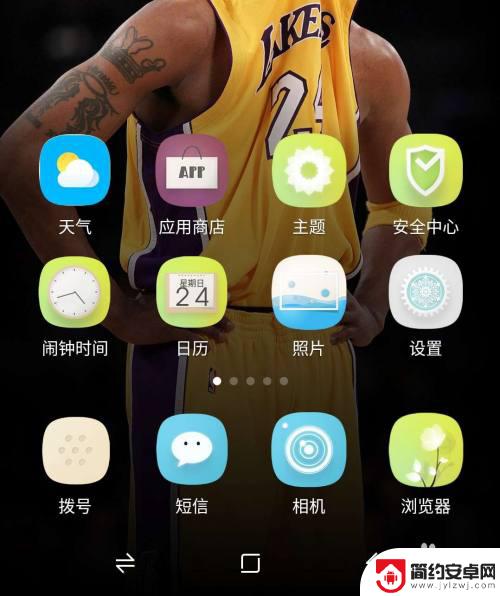
2.往下滑动显示的列表,选择最下方的【系统】选项。
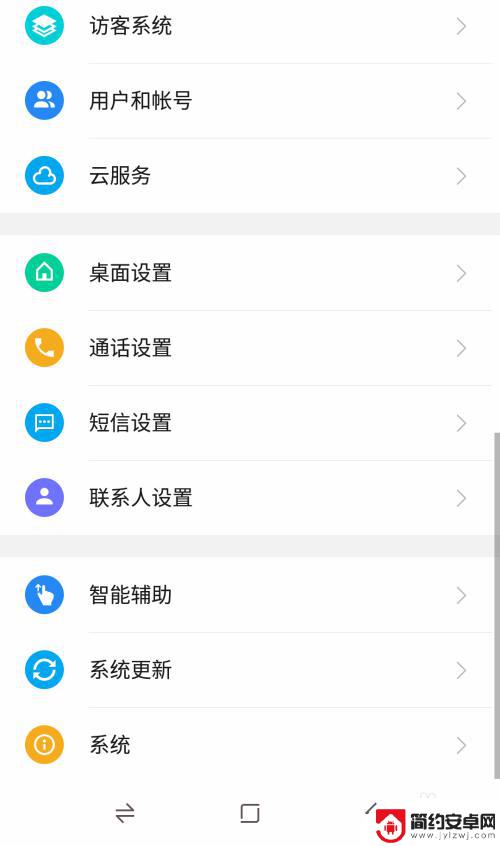
3.找到【语言和输入法】菜单,继续下一步的设置和修改。
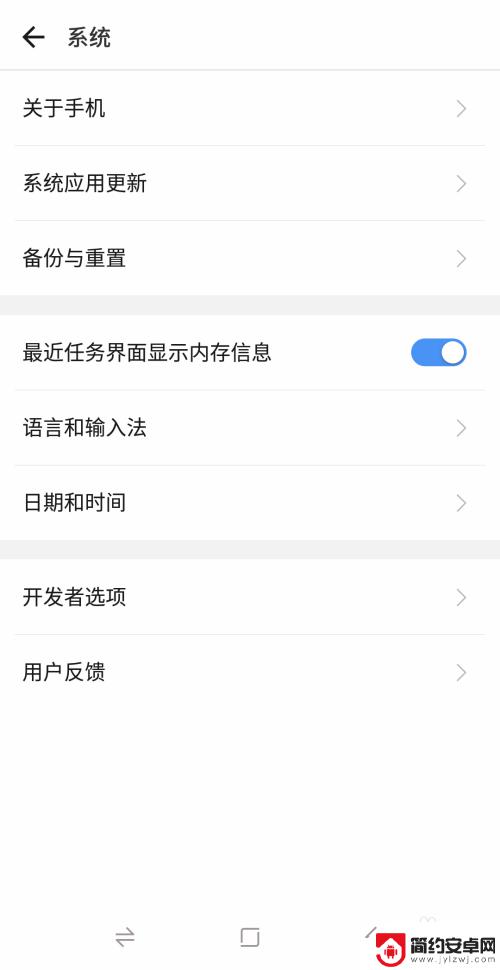
4.点击列表里面的【虚拟键盘】,对手机上安装软件进行设置。
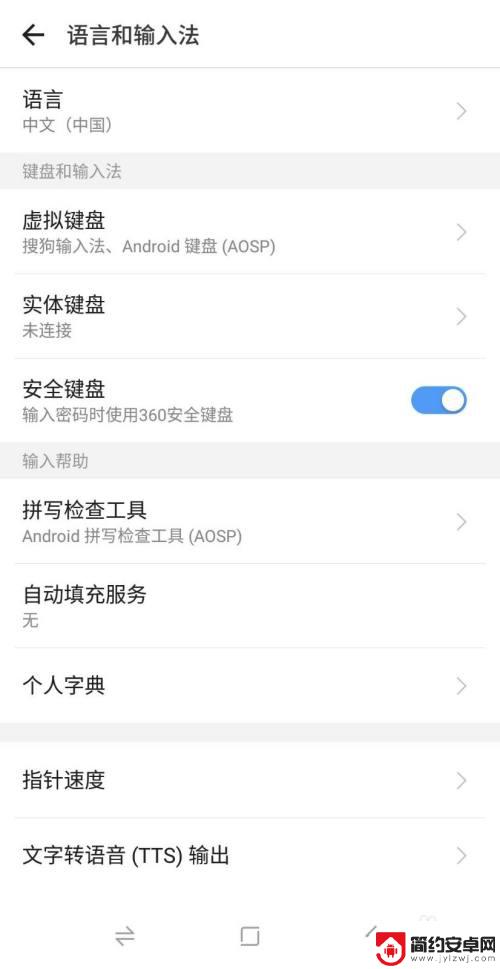
5.接下来需要选择【搜狗输入法】,其他的按照相同的方法。
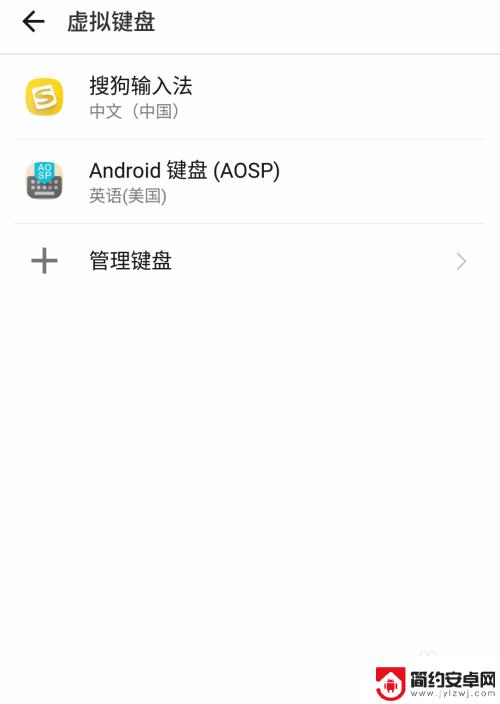
6.选择【键盘设置】,选择不同的【键盘模式】。
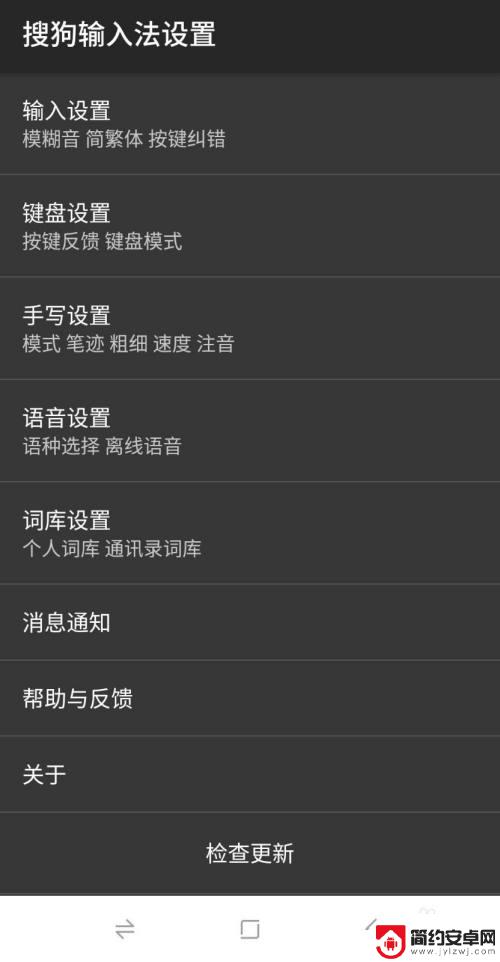
7.如果还是没有解决输入法的问题,可以点击【重置手机】恢复到出厂设置。
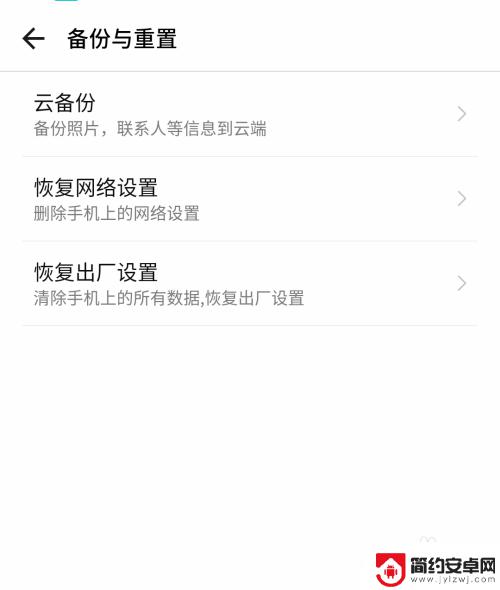
以上就是关于手机键盘遮挡输入框的全部内容,如有类似情况的用户,可按照小编提供的方法解决。










